Hébergement Web & Mail
La solution tout-en-un pour votre présence sur le web
Support Aide en ligne (FAQ) Technique E-Mail Installation mail Comment puis-je installer mon adresse Business E-mail sur mon iPhone ?
Comment puis-je installer mon adresse Business E-mail sur mon iPhone ?
Configurez votre adresse Business E-mail sur votre appareil mobile avec iOS.
Vous pouvez ajouter votre compte de deux façons : En installant un profil ou comme un compte Exchange ActiveSync. Nous vous recommandons d'installer le profil (intégration Kerio).
Télécharger et installer le profil
Utilisez le navigateur Safari pour installer le profil sur votre appareil mobile.
- Ouvrez le navigateur Safari sur votre appareil mobile et allez à l'adresse de votre serveur Business E-mail. Le nom du serveur se trouve dans votre confirmation d'installation.
- Cliquez sur "Intégration avec l'appareil".
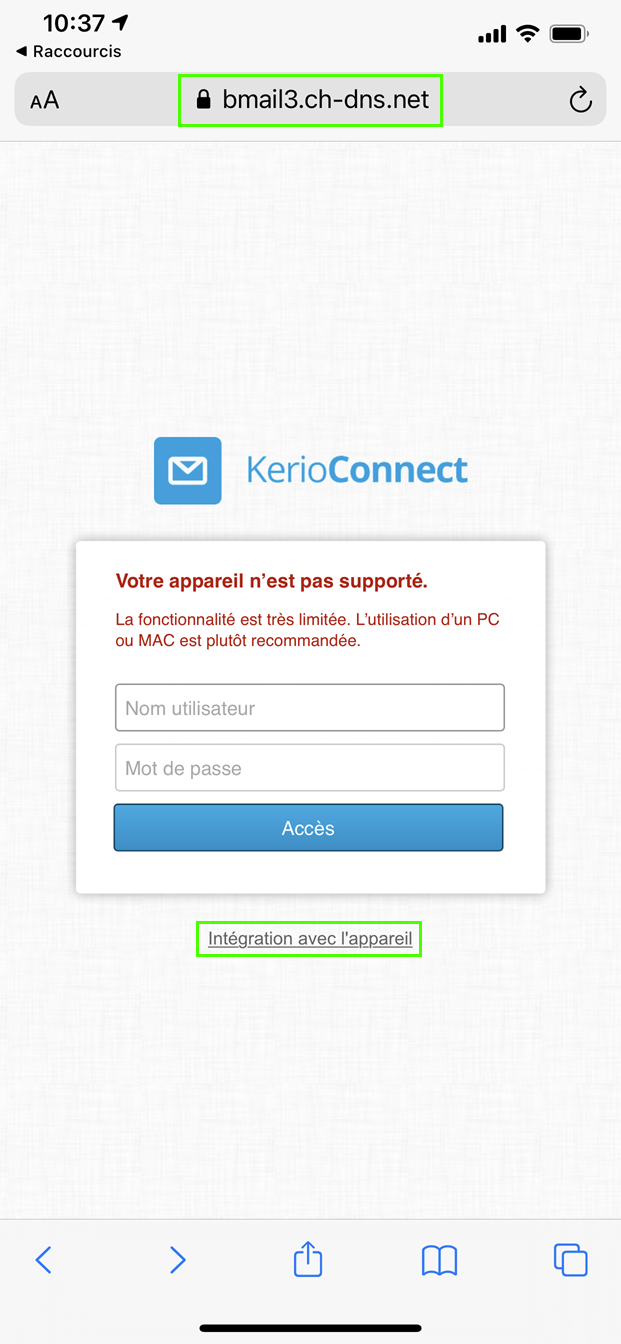
- Sélectionnez "E-mails, contacts, calendriers".
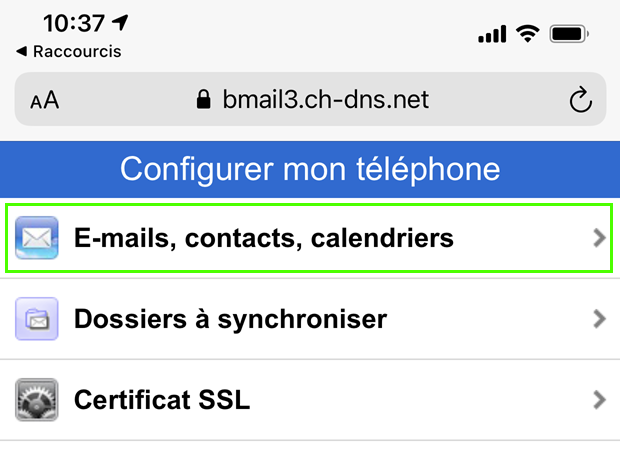
- Appuyez sur "Continuer".
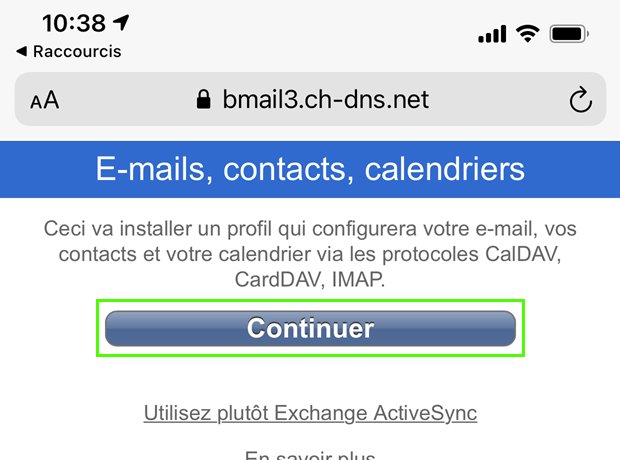
- Connectez-vous avec vos données d'accès Business E-mail (adresse e-mail et le mot de passe correspondant).
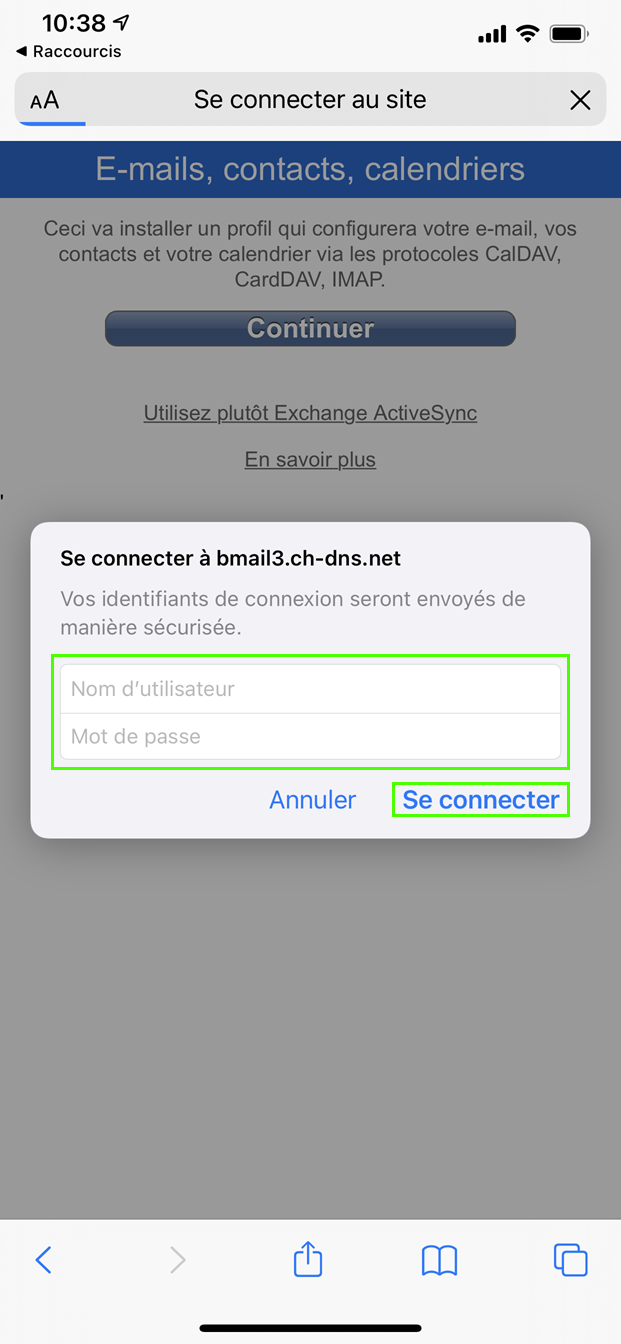
- Appuyez sur "Autoriser" pour télécharger le profil de configuration

- Après le téléchargement, ouvrez l'application Réglages et appuyez sur "Profil téléchargé"
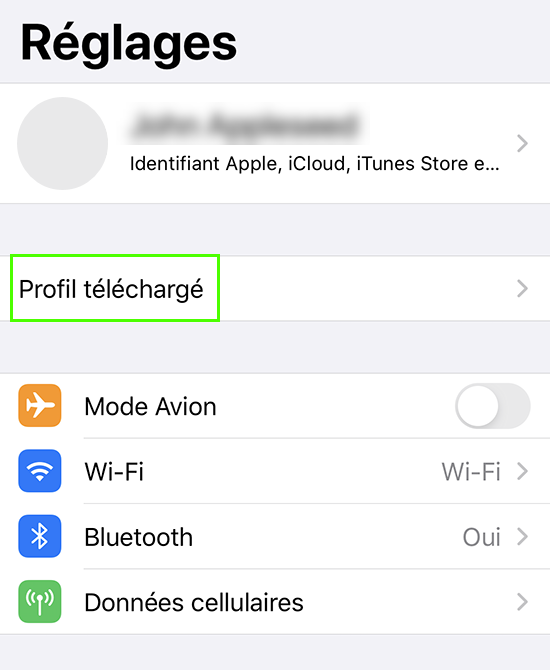
- Sélectionnez le profil et appuyez sur "Installer"
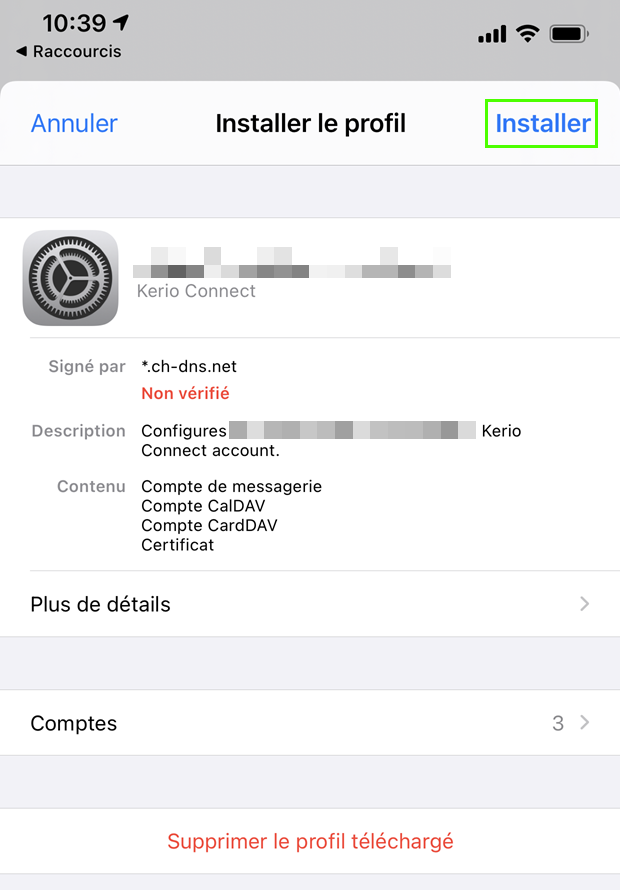
- À l'invite, entrez votre code d’accès et appuyez sur "Installer"
- Confirmez que vous souhaitez configurer le compte en appuyant deux fois sur "Installer".
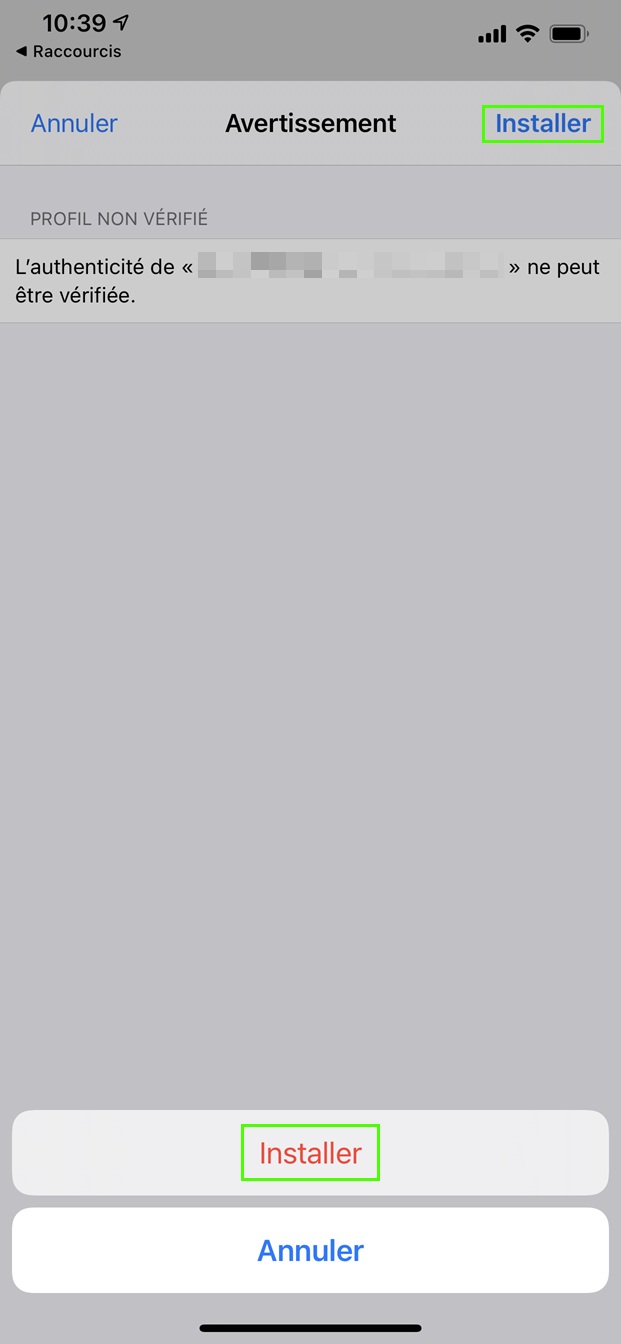
- Le profil et le compte Business E-mail ont été ajoutés à votre appareil.
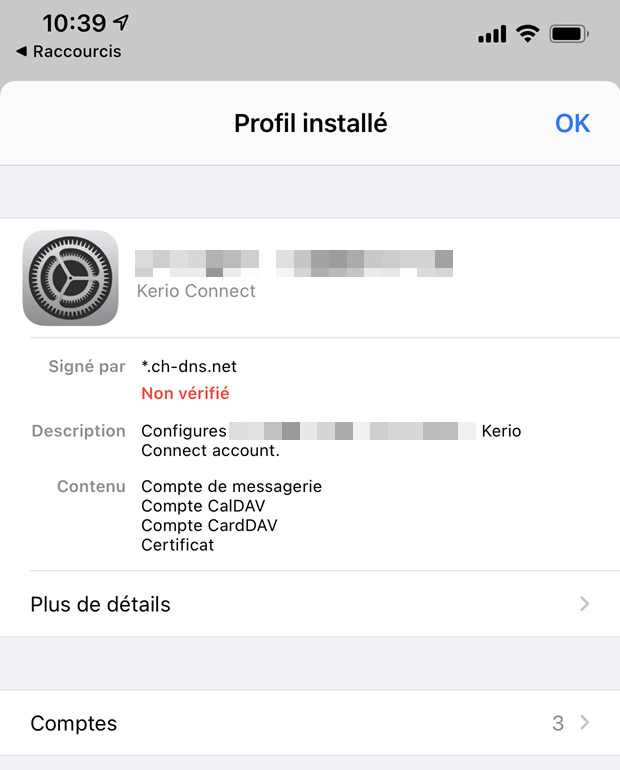
Configuration comme Exchange ActiveSync
Cette configuration est recommandée lorsque plusieurs comptes Business E-mail doivent être configurés sur le même appareil.
- Cliquez sur l’icône des paramètres de votre iPhone.
- Choisissez « Mail »
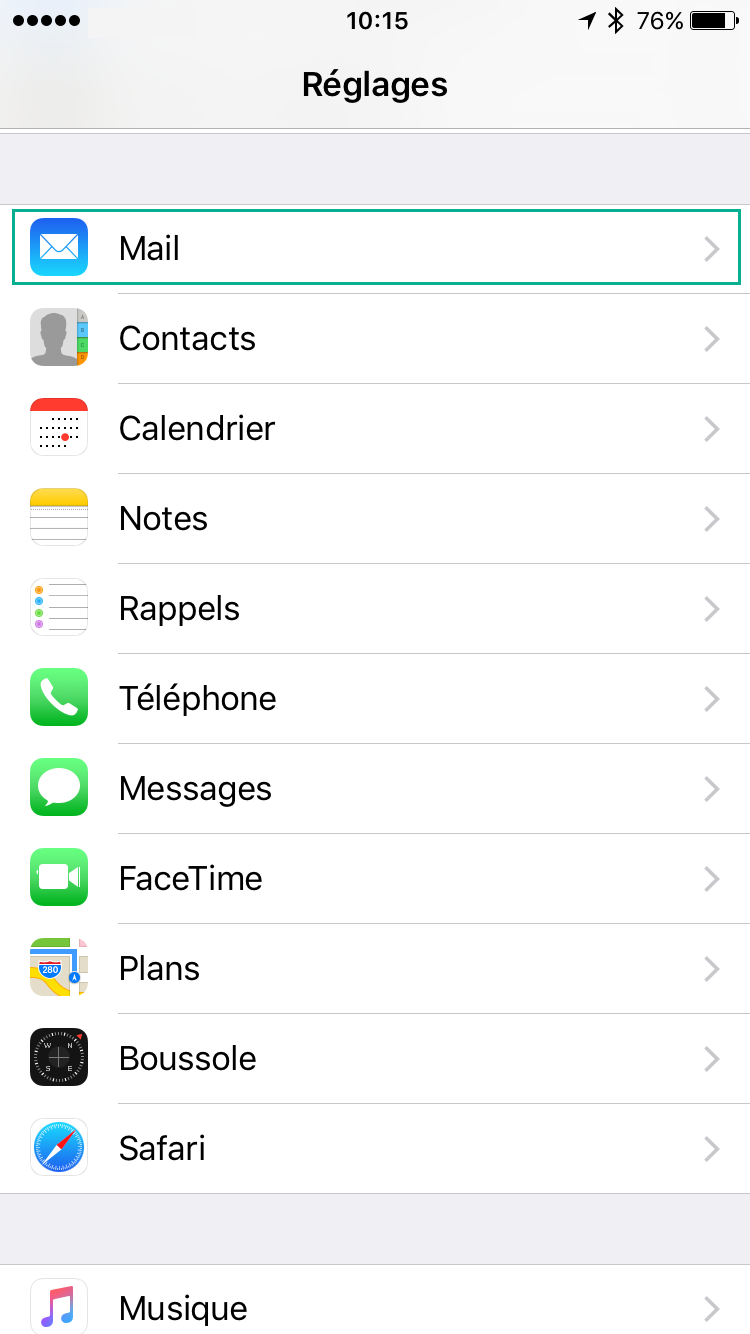
- Choisissez « Comptes »

- Choisissez « Ajouter un compte »
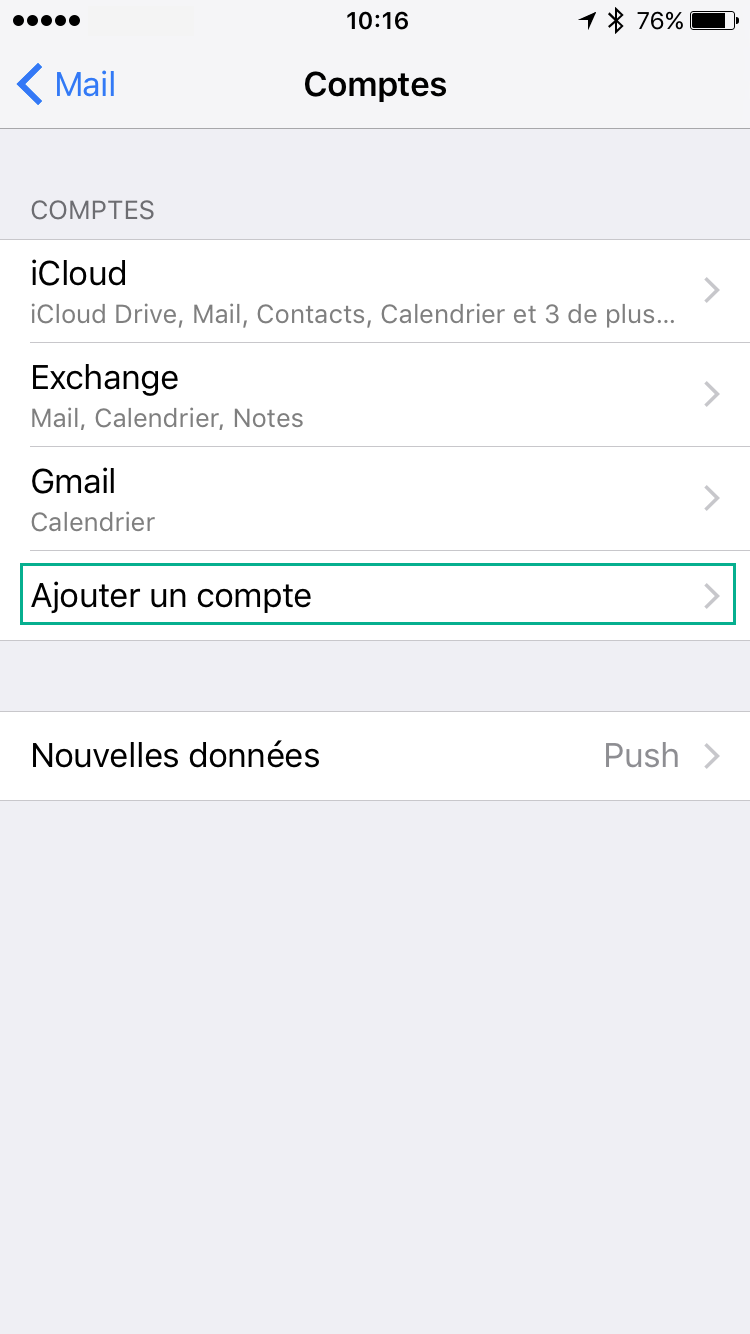
- Choisissez « Exchange »
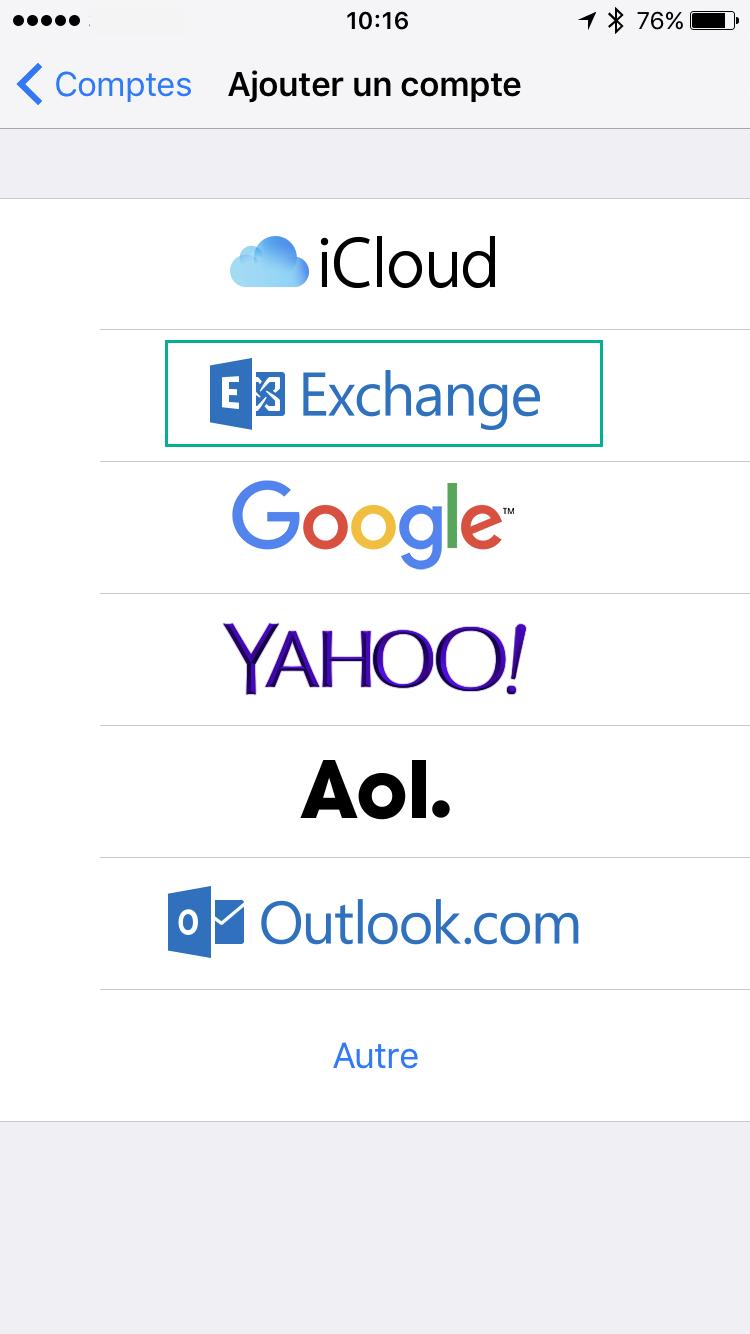
- Veuillez indiquer votre adresse e-mail complet et votre mot de passe personnel.
- « Suivant »
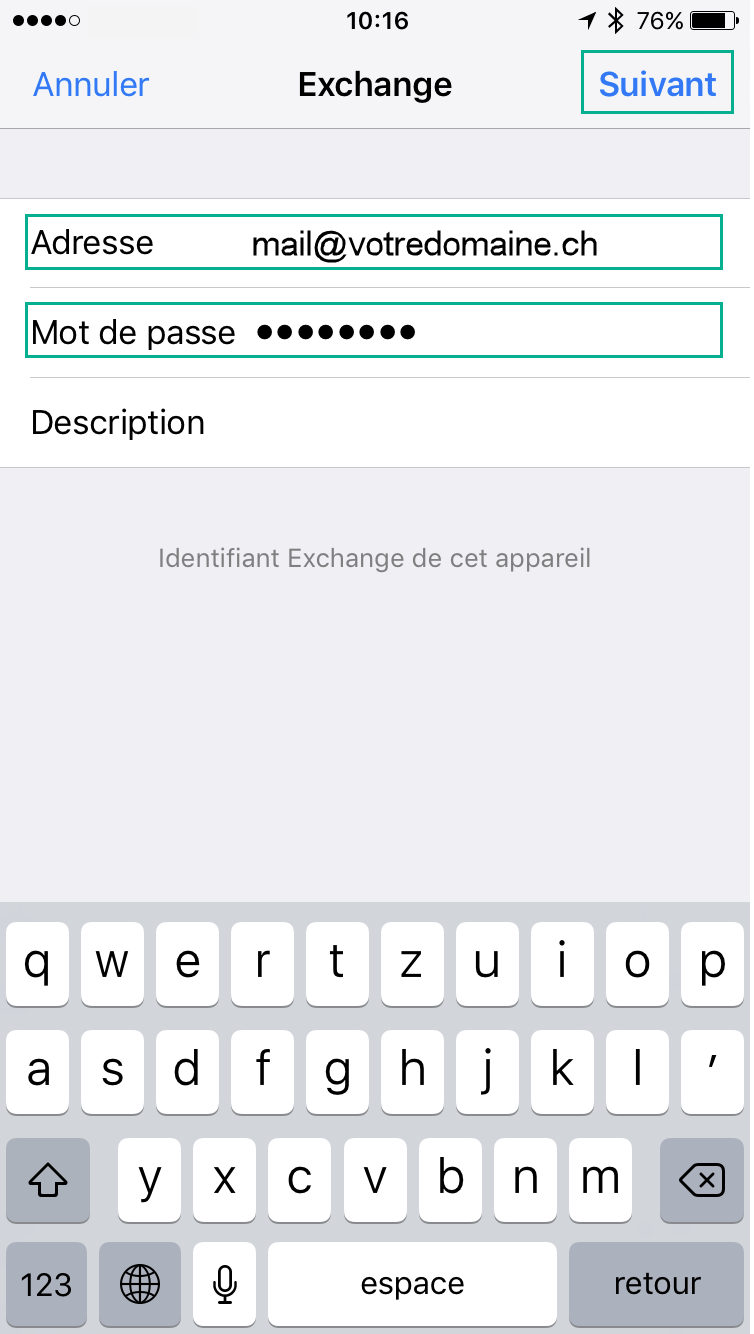
En configurant un compte Microsoft Exchange sur votre iPhone, celui-ci va automatiquement prendre les bons paramètres de votre compte Exchange.
Si le serveur le reconnait aucuns paramètres, celui-ci affichera la fenêtre de dialogue « Le certificat ne peut pas être vérifié ».
- Cliquez sur « Accepter »
- Veuillez donner le nom du serveur manuellement.
Vous trouverez les informations du serveur dans le mail de confirmation de KreativMedia que vous avez reçu après la commande. - « Suivant »
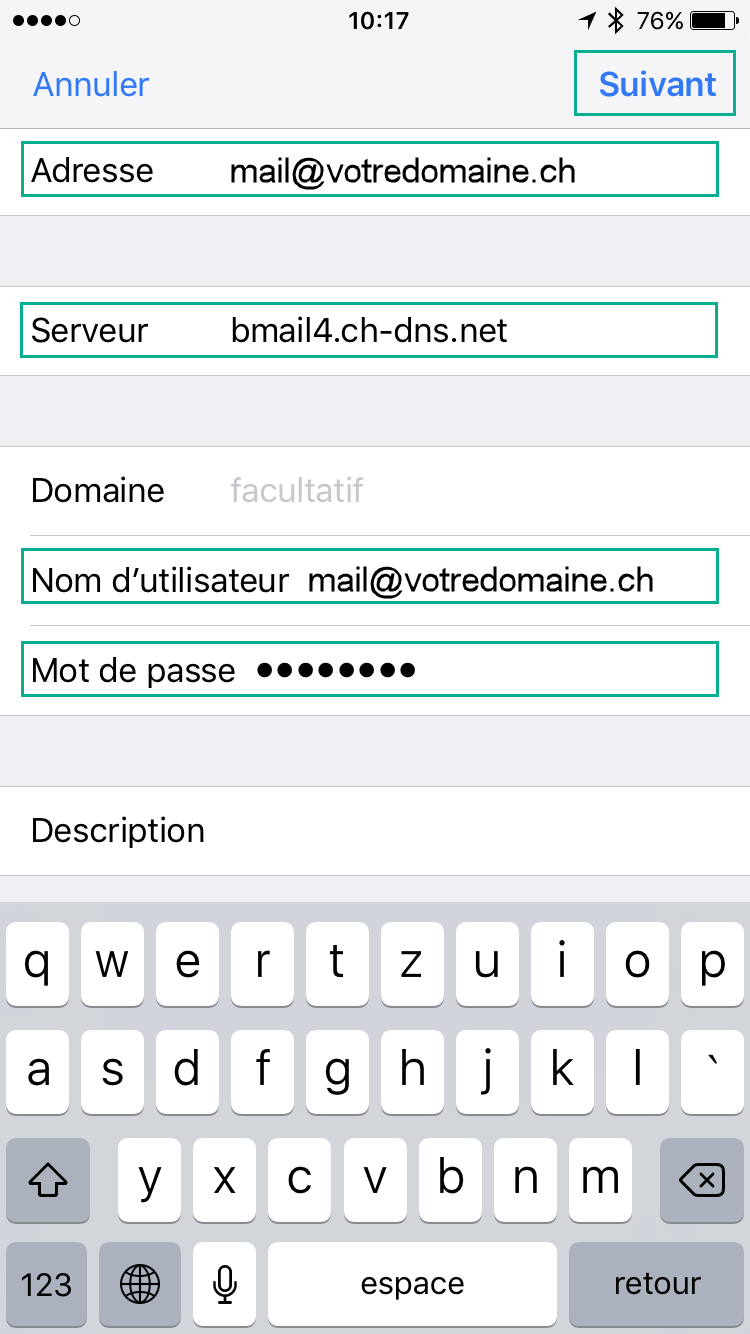
- Sélectionnez les données à synchroniser
- « Enregistrer »
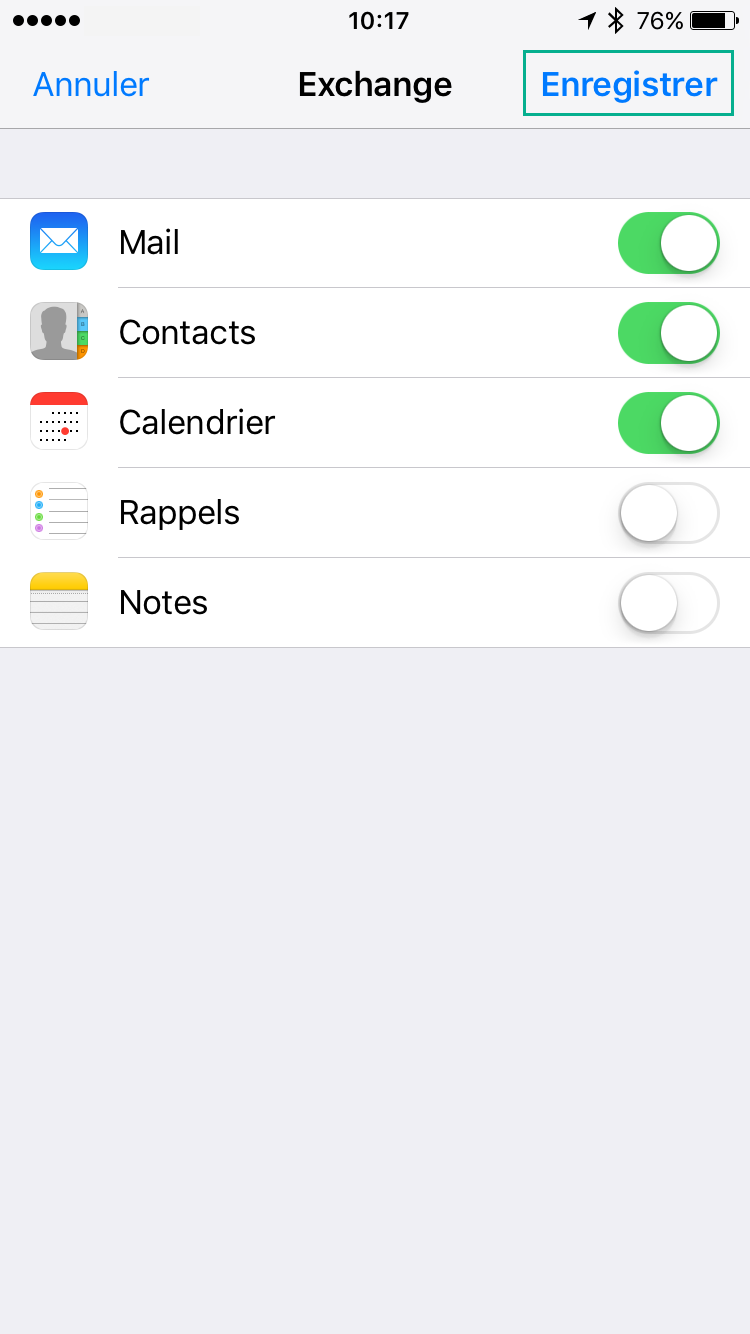
Support Aide en ligne (FAQ) Technique E-Mail Installation mail Comment puis-je installer mon adresse Business E-mail sur mon iPhone ?






































